 「ウェブパッド音声編集ソフト」 プロ級の音声編集が初心者でも簡単に出来るソフトです 「WAV」「MP3」等ほとんどの拡張子に対応しています ダウンロード |
「ダウンロード」→「保存」で インストーラが保存されます それを起動させれば即時にインストールが終了します インストーラの保存先はわかりますか 指定をしなかった場合「ダウンロード」に保存されます 探せなくなった時のために記載しておきます
インストーラは後に何度も使用するため デスクトップにコピーしておきましょう インストール後デスクトップにアイコンが表示されます 主な項目の編集の仕方を説明していきます |
< 初期画面 > 編集する音源は必ずコピーを取っておいて下さい 「開く」アイコンからファイルを選択するか 直接画面にドロップします  今回はとある曲のイントロ8小節を使います ドロップした音源の波形です 下は音圧を上げた完成形の波形です 波形の上下の幅は音量の違いと思って下さい   |
< 削除 > 不用な箇所を削除します ここでは曲頭の空白部分を少し短くします 空白は「1〜2秒」が一般的ですが 全ての曲の空白を統一させた方が良いです これはCDに複数曲を書き込んだ場合に 次の曲との空白時間を統一させるためです 私は「1.52〜1.55秒」の間で統一します 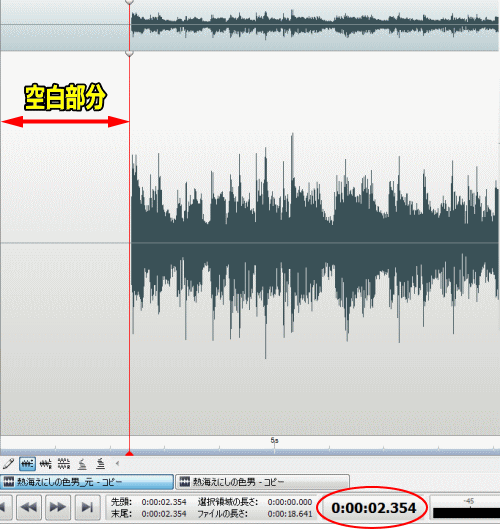 現在の空白時間は「2.354秒」なので 頭から「0.8秒」ほど削除します  これで空白時間は「1.535秒」になりました 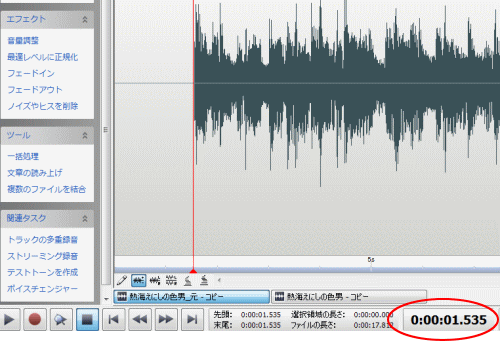 逆に空白が少なく増やしたい場合は 「編集」→「無音を挿入」で数値入力 「1秒=1000」なのでかなり詳細設定が出来ます 曲の最後の部分も同様の作業をしますが 曲頭と違いほとんど空白はいりません 完全に波形が切れた部分から削除します 画面(波形)の拡大・縮小は マウスのホイールの上下で出来ます |
< 音量を上げる > 「最適レベルに正規化」  正規化後の波形を確認して まだ音量の上げる余地がある場合 「音量調整」 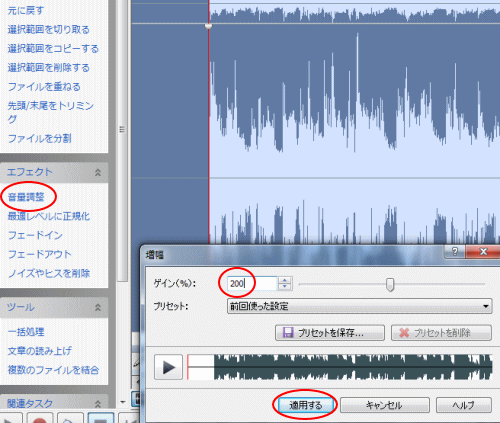 ゲインは「150〜200」の範囲でおさめます 必要以上に音量を上げると音量の差がなくなり 最初から最後までフォルテの曲になってしまいます 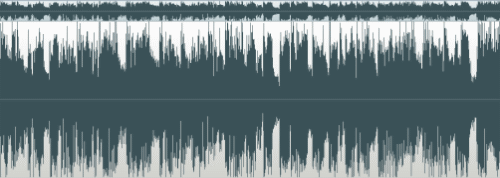 これで最初に比べた完成形に大分近づきました これ以上音量や音圧を音質を変えずに上げるためには 専門のソフトや知識が必要になりますので ここではこれで作業終了という事にします |
< フェードアウト > 通常は使用しないかも知れませんが 簡単なので説明しておきます 範囲を指定して「フェードアウト」を押すだけです 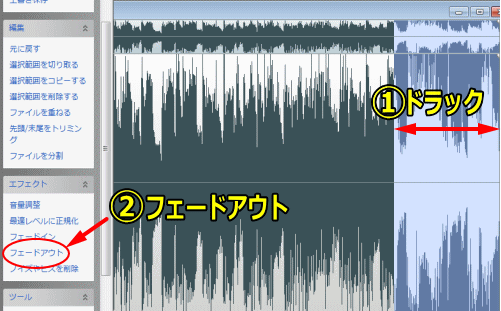 |
< 最後に > 「WAVE PAD」には様々なコマンドが用意されており プロ級の編集が簡単に出来る仕様になっています 当然専門家でなければ理解出来ないコマンドも多いです 興味がある方は実際に色々試してみて下さい また「WAVE PAD 使い方」等で検索すると 詳細を説明したサイトがたくさんヒットします |
無料で使い続ける方法 お試し版のまま何度か作業をしたり 数日経過するとこのような表示が出ます この表示が出たら編集後の一般保存が出来ません 「引き続きお試し版を使う」を選んでから閉じます  ここからの手順です 「コントロールパネル」から ソフトの「アンインストール」をします この時点でデスクトップからアイコンは消えます 「インストーラ」をダブルクリックして インストールします 数秒で立ち上がりこれでまた使えます しかもこの2つの作業をしても十数秒ほどです 使う頻度も編集項目もそれほど多くなければ 「お試し版」で充分かと思います |